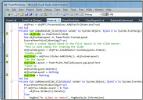Aktiver og deaktiver Windows 7 Network Discovery
Når du vil overføre data til klientmaskiner koblet i et nettverk, må du først opprette en forbindelse med dem og deretter kopiere / flytte filer og mapper. I motsetning til Windows XP, som ofte krever at brukerne manuelt angir kildeplassering (IP-adresse) til systemet i et nettverk for å dele data, Windows Vista og Windows 7 tilbyr Network Discovery-funksjon, som lar brukere se alle klientsystemene på Nettverk. Windows lar deg slå på denne funksjonen for enkelt å dele filer med andre datamaskiner i et nettverk. Når du vil begrense andre fra å få tilgang til delte mapper, kan du ganske enkelt slå av Network Discovery. Som standard er denne funksjonen aktivert, men kan enkelt deaktiveres. I dette innlegget vil vi guide deg gjennom prosessen med å deaktivere Network Discovery-funksjonen i Windows 7.
Gå først til kontrollpanelet og velg Store ikoner alternativet fra Vis av kategori.

Når du er ferdig, velger du Nettverk og delingssenter alternativet, og velg deretter i neste skjermbilde Endre avanserte delingsinnstillinger alternativet fra venstre rute.
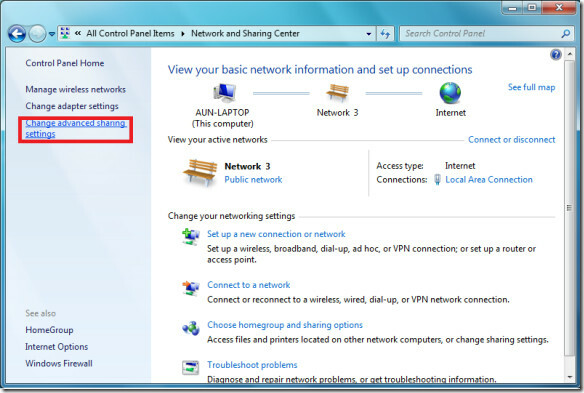
Her finner du Slå av nettverksfunn og sjekk det, det er det, nå vil ikke datamaskinen din være synlig over nettverket.
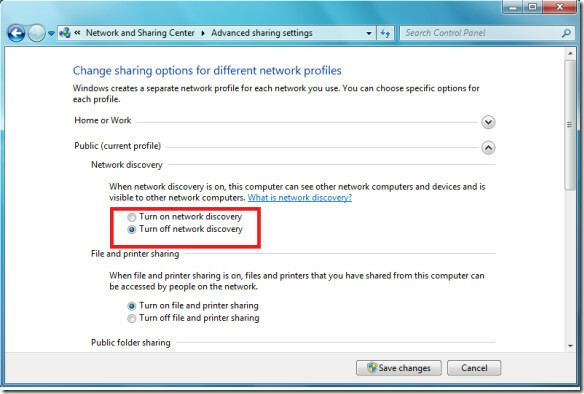
Hvis du vil aktivere denne innstillingen igjen, er det bare å sjekke Slå på nettverksfunn alternativet som vist i skjermbildet over. Nyt!
Søke
Siste Innlegg
Uthev alle forekomster av valgt tekst i Visual Studio 2010
Hva vil være den mest passende måten å fremheve alle metodeanrop, o...
RadioKlone For Windows: Lytt til og spill inn elektroniske radiostrømmer
Nesten alle liker å høre på musikk. Om det er en god vane eller en ...
Koder hemmelige meldinger som BMP-bilder med tekst som skal farges for Windows
Vi burde alle vite nå at overføring av sensitive personopplysninger...